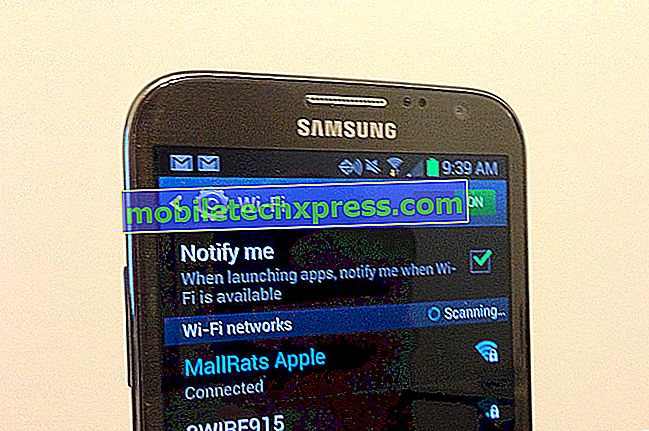Sådan reparer du Galaxy S8, der ikke modtager sms fra specifikke kontakter, andre tekstproblemer
Hej og velkommen til vores seneste # GalaxyS8 artikel i denne uge. Dette indlæg svarer 3 tekstrelaterede spørgsmål til denne enhed, så forhåbentlig vil mange brugere finde det nyttigt.
Hvis du leder efter løsninger på dit eget #Android-problem, kan du kontakte os ved at bruge linket, der findes nederst på denne side.
Når du beskriver dit problem, skal du være så detaljeret som muligt, så vi nemt kan finde frem til en relevant løsning. Hvis du kan, medtag venligst de nøjagtige fejlmeddelelser, du får for at give os en ide om, hvor du skal starte. Hvis du allerede har forsøgt nogle fejlfindingstrin, før du sender os e-mail, skal du sørge for at nævne dem, så vi kan springe dem over i vores svar.
Nedenfor er specifikke emner, vi bringer til dig i dag:
Problem 1: Galaxy S8 siger SMS vil blive leveret om 15 minutter, når du sender
Når vi sender en sms til en enkeltperson, får vi tilfældigt en besked, der siger, at SMS'en vil blive leveret om 15 minutter. Andre gange virker det fint. Det er underligt, fordi det ikke ser ud til at ske med andre telefonnumre. Kan ikke finde ud af en løsning eller jeg har set dette problem beskrevet på internettet. Både modtageren og mig er på Verizon-netværket. - Anthony Marra
Løsning: Hej Anthony. Hvis du kun får beskeden, når du sender sms til en bestemt kontakt, kan der være en særlig SMS-konfiguration på plads for den konto, som vi ikke er opmærksomme på. Selvfølgelig, hvis dette er et problem i din egen Verizon-konto eller mobil, vil alle SMS'er, du sender, give det samme resultat. Hvis du virkelig ønsker at komme til bunden af problemet, foreslår vi, at du giver kontakten besked om, hvad der sker, så han eller hun kan finde ud af det. Du har ret, vi har ikke hørt om dette problem endnu år for at understøtte alle typer smartphone problemer, og vi kan heller ikke finde nogen lignende situation på internettet.
Det er ikke din rette, men hvis du vil komplicere dit liv, så prøv at hjælpe den pågældende kontakt med at finde en løsning. For at starte, skal du sørge for at lade sit transportselskab vide det. Selvom begge bruger Verizon, kan hans / hendes konto have nogle særlige konfigurationsopsætninger. Vi arbejder ikke for Verizon, så vi ved ikke, om vores spekulation er mulig, men spørg deres hjælp er absolut et must.
For det andet vil du fejlsøge enheden. Han eller hun kan bruge en tredjepartsapp, der fungerer anderledes end de almindelige meddelelsesprogrammer, vi kender. Prøv at bede ham eller hende om at fabriksindstille enheden og se om der sker ændringer. Dette kan være svært at sælge, især da problemet er mindre, men det er igen nødvendigt at identificere, om det er en softwarefejl eller en tredjepartsapp. Når telefonen er nulstillet, skal du sørge for kun at bruge den almindelige beskedapplikation, når du sms'er, så du kan derefter gentage problemet.
Problem 2: Sådan repareres, hvis din Galaxy S8 ikke modtager sms fra bestemte kontakter
Jeg har en Galaxy S8 (regelmæssig), og for nylig begyndte jeg at have spørgsmålet om ikke at kunne modtage tekstbeskeder. Det er ikke alle tekstbeskeder, det er bare visse. Det er virkelig begyndt at forårsage mig nogle problemer, og jeg vil ikke fabriks nulstille det, fordi jeg mister alle mine ting. Er der nogen anden måde at løse dette på? - Nathalya Molina
Løsning: Hej Nathalya. Hvordan fandt du ud af, at du ikke modtager sms'er? Har du problemer med flere kontakter, der bruger forskellige telefoner i forskellige transportører? Disse spørgsmål skal besvares først, før der kan udføres en meningsfuld fejlfinding. Medmindre du bestemmer svarene på dem, er det bedste, du kan gøre, at fejlsøge din enhed. Og husk på, at et problem som dette ikke nødvendigvis betyder, at problemet er på din side.
Kontrollér, om meddelelser bliver spærret
Hvad angår fejlfinding i enheden, er du begrænset til nogle få. Den første, du bør prøve, er at sikre, at meddelelserne fra kontakter, som du har problemer med, ikke blokeres. Følg disse trin for at ophæve en SMS eller et nummer:
- Fra enhver startskærm trykker du på Beskeder .
- Tryk på Flere indstillinger (ikonet 3 prikker).
- Tryk på Indstillinger .
- Tryk på Bloker beskeder .
- Tryk på Bloknumre .
- Tryk på minustegnet ved siden af det nummer, du vil fjerne.
- Når du er færdig, skal du trykke på bagpilen.
Skift en anden messaging-app
Selvom problemet ikke er universelt og ikke påvirker nogle kontakter, foreslår vi, at du bruger dette trin til at afgøre, om årsagen til problemet er den aktuelle messaging-app. Hvis du bruger Samsung messaging-appen på dette tidspunkt, foreslår vi, at du forsøger at bruge en tredjepart som Facebook Messenger eller Google Hangouts. Det gør du ved at følge disse trin:
- Installer den ønskede tredjeparts messaging app.
- Åbn indstillinger
- Tryk på Apps eller programmer (dette afhænger af den telefonmodel du har).
- Tryk på Standard applikationer .
- Tryk på Set som standard .
- Søg efter din aktuelle messaging app og tryk på den.
- Tryk på Ryd standardindstillinger .
Modtag SMS, mens telefonen er i fejlsikret tilstand
Dårlig kodede tredjeparts apps kan nogle gange føre til alle mulige problemer, herunder at ødelægge messagingfunktionen i nogle telefoner. For at se, om en tredjepartsapp er bag dette problem, foreslår vi, at du ser, hvordan meddelelsen fungerer, når sikker tilstand er aktiveret. For at genstarte din S8 til sikker tilstand skal du følge disse trin:
- Sluk for enheden.
- Tryk og hold tænd / sluk-knappen forbi modelnavnet.
- Når "SAMSUNG" vises på skærmen, skal du slukke for tænd / sluk-tasten.
- Umiddelbart efter frigivelse af tænd / sluk-tasten skal du trykke på og holde tasten Lydstyrke nede.
- Fortsæt med at holde tasten Lydstyrke nede, indtil enheden slutter at genstarte.
- Sikker tilstand vises i nederste venstre hjørne af skærmen.
- Slip lydstyrken ned, når du ser Sikker tilstand.
- Afinstaller apps, der forårsager et problem.
Nu hvor telefonen er i sikker tilstand, blokeres alle tredjeparts apps og tjenester. Du kan derefter forsøge at replikere problemet ved at spørge de kontakter, du har problemer med at sende dig SMS. Hvis din telefon modtager deres meddelelser uden afbrydelse, kan du satse på, at en af dine apps er skylden. Afinstaller apps, indtil problemet er væk.
Kontakt din operatør
Hvis problemet forbliver i sikker tilstand og ikke vil gå væk, er den mest sandsynlige årsag ikke på din side. Ikke desto mindre anbefaler vi stadig, at du lader din operatør vide om det.
Sørg også for at fortælle disse kontakter, at du ikke modtager deres beskeder.
Problem 3: Galaxy S8 sender ikke MMS, når den sendes til privat kontakt
Startet med min S6 i januar i år (og samme med S8), der sender fotos / bitmojis til en privat kontakt, sender de ikke korrekt. Den grønne pil blinker som dens afsendelse, men fortsætter med at blinke som fotografiet ikke har sendt. Personen modtager billedet, men hvis jeg ikke sletter fra meddelelserne (grøn pil stadig blinker) vil det tilfældigt fortsætte med at sende til kontakten hele tiden.
Jeg fjernede personen fra privat kontakt og personen kunne modtage billederne med det samme, dvs. Den grønne pil stoppede blinkende. Så uanset opdateringen skete i januar i år buggered op den private kontakt teksting. Og det samme sker med min nye S8. Hjælp! - Samantha Bails
Løsning: Hej Samantha. Hvad betyder du med "privat kontakt"? Vi er ikke opmærksomme på det, og vi ved ikke, hvordan du bruger det på din enhed. Du syntes at have identificeret årsagen til problemet selv ved at ændre kontakten fra en privat kontakt til, vel, sandsynligvis, ikke-privat, så det burde gøre det. Uanset hvad denne ting er i din enhed, er det helt sikkert årsag til problemer, så bare slippe af med det. Hold dit liv enkelt.
Af den måde må du ikke bebrejde Samsung-opdateringen med det samme. Android er et kompliceret software miljø, og der er så mange faktorer, der kan forårsage problemer. Hvis du er positiv, at problemet startede, efter du har installeret en opdatering, skal du prøve at lave de grundlæggende ting som at tørre cachepartitionen, installere appopdateringer og fabriksåbning. Nedenfor er trin til, hvordan du sletter cachepartitionen og fabriksindstillingen:
Sådan slettes cache partitionen
- Sluk for enheden.
- Tryk og hold tasten Volume Up og Bixby-tasten nede, og tryk derefter på tænd / sluk-tasten.
- Når Android-logoet vises, slipper du alle taster ('Installering af systemopdatering' vises i ca. 30 - 60 sekunder, før du får vist indstillingerne for Android-systemgendannelsesmenuen).
- Tryk på tasten Lydstyrke ned for at fremhæve "Tøm cache partitionen."
- Tryk på tænd / sluk-tasten for at vælge.
- Tryk på tasten Lydstyrke ned for at fremhæve "ja", og tryk på tænd / sluk-tasten for at vælge.
- Når sletning af cache-partition er færdig, er "Reboot system now" fremhævet.
- Tryk på tænd / sluk-knappen for at genstarte enheden.
Sådan fabriksindstilles
- Sikkerhedskopier data på den interne hukommelse. Hvis du har logget ind på en Google-konto på enheden, har du aktiveret tyveri og skal bruge din Google-legitimationsoplysninger for at afslutte Master reset.
- Sluk for enheden.
- Tryk og hold tasten Volume Up og Bixby-tasten nede, og tryk derefter på tænd / sluk-tasten.
- Når Android-logoet vises, slipper du alle taster ('Installering af systemopdatering' vises i ca. 30 - 60 sekunder, før du får vist indstillingerne for Android-systemgendannelsesmenuen).
- Tryk flere gange på tasten Lydstyrke for at fremhæve "Tør data / fabriksindstilling.
- Tryk på tænd / sluk-knappen for at vælge.
- Tryk på tasten Lydstyrke ned, indtil 'Ja - slet alle brugerdata' er fremhævet.
- Tryk på tænd / sluk-knappen for at vælge og starte master nulstilling.
- Når master reset er færdig, er "Reboot system now" fremhævet.
- Tryk på tænd / sluk-knappen for at genstarte enheden.